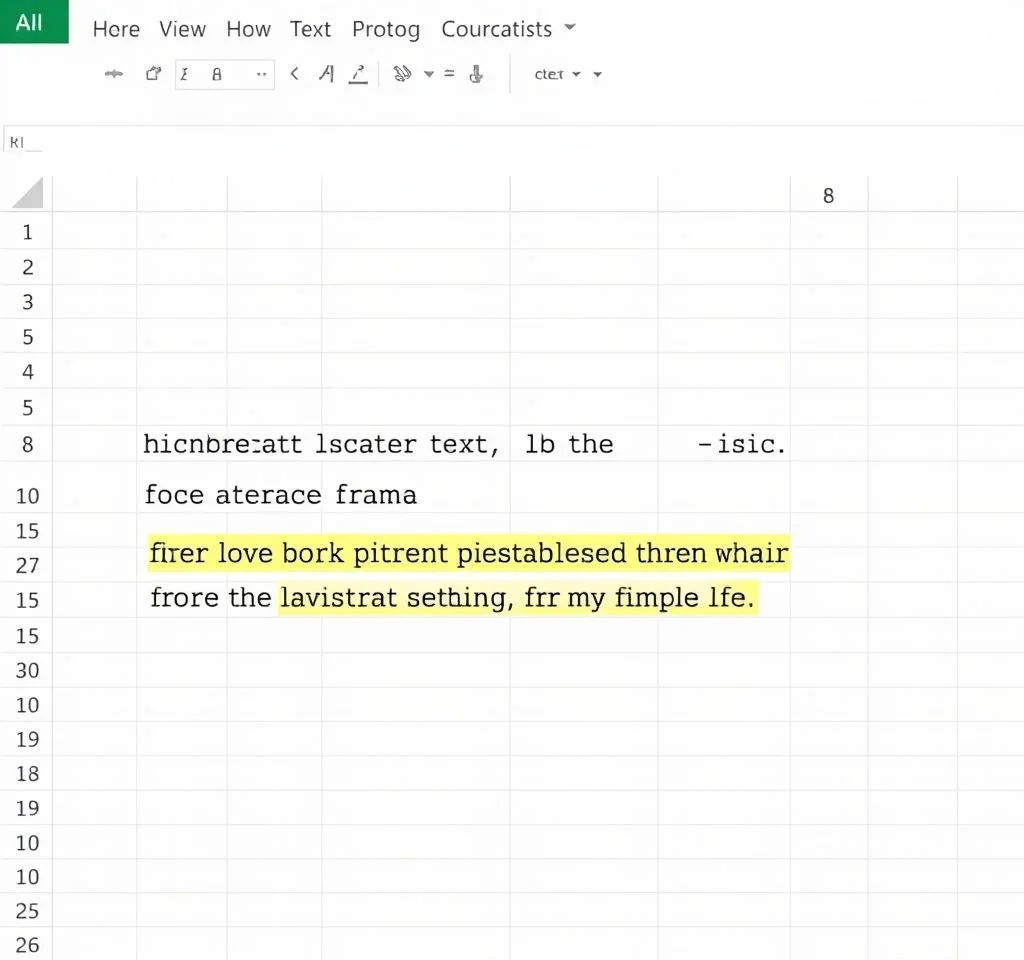
엑셀에서 텍스트와 하이퍼링크를 효과적으로 결합하는 방법은 업무 효율성을 크게 향상시킬 수 있는 핵심 기술입니다. 별도의 열에 분리되어 있는 텍스트와 URL을 하이퍼링크 형태로 통합하면 데이터 관리와 프레젠테이션이 훨씬 깔끔해집니다. 이 글에서는 HYPERLINK 함수를 비롯한 다양한 방법들을 통해 실무에서 즉시 활용할 수 있는 노하우를 상세히 알아보겠습니다.
HYPERLINK 함수의 기본 구조와 핵심 원리
HYPERLINK 함수는 엑셀에서 텍스트와 링크를 결합하는 가장 기본적이고 강력한 도구입니다. 기본 구문은 =HYPERLINK(링크_위치, [친숙한_이름]) 형태로 구성됩니다. 첫 번째 인수인 링크_위치는 반드시 입력해야 하는 필수 매개변수로, 웹 페이지 주소나 파일 경로를 지정합니다. 두 번째 인수인 친숙한_이름은 선택사항으로, 셀에 표시될 텍스트를 지정할 수 있습니다. 마이크로소프트 공식 문서에서도 확인할 수 있듯이 이 함수는 다양한 형태의 링크를 생성할 수 있어 실무에서 매우 유용합니다. 함수 작성 시 주의할 점은 URL 경로에 특수문자가 포함된 경우 따옴표로 감싸주어야 한다는 것입니다.
실무에서 자주 사용하는 텍스트-링크 결합 방법
가장 간단한 형태의 결합은 =HYPERLINK(B2,A2) 공식을 사용하는 것입니다. 여기서 B2는 하이퍼링크 주소가 있는 셀이고, A2는 표시될 텍스트가 있는 셀을 의미합니다.
- 기본 결합: 텍스트 열과 URL 열을 직접 연결하여 클릭 가능한 하이퍼링크 생성
- 텍스트 조합: CONCATENATE 함수와 조합하여 복합적인 표시 텍스트 생성
- 조건부 결합: IF 함수와 결합하여 특정 조건에서만 하이퍼링크 생성
- 다중 셀 참조: 여러 셀의 값을 조합하여 동적 하이퍼링크 구성
고급 하이퍼링크 생성 테크닉
단순한 결합을 넘어서 더욱 정교한 하이퍼링크를 만들기 위해서는 몇 가지 고급 기법을 활용할 수 있습니다. 첫째로 CONCATENATE 함수나 & 연산자를 사용하여 복합적인 링크를 생성할 수 있습니다.
| 기법 | 수식 예시 | 활용 분야 |
|---|---|---|
| 기본 결합 | =HYPERLINK(B2,A2) | 웹사이트 목록 관리 |
| 텍스트 조합 | =HYPERLINK(B2,A2&” – “&C2) | 상세 설명이 필요한 링크 |
| 조건부 링크 | =IF(B2<>“”,HYPERLINK(B2,A2),A2) | 선택적 하이퍼링크 적용 |
| 이메일 링크 | =HYPERLINK(“mailto:”&B2,A2) | 연락처 관리 시스템 |
VBA를 활용한 대량 하이퍼링크 처리 방법
수백 개 이상의 데이터를 처리해야 하는 경우에는 VBA 매크로를 활용하는 것이 효율적입니다. 엑셀 VBA의 Hyperlinks.Add 메서드를 사용하면 반복작업을 자동화할 수 있습니다. 기본 구조는 ActiveSheet.Hyperlinks.Add Anchor:=Range(“C2”), Address:=Range(“B2”).Value, TextToDisplay:=Range(“A2”).Value 형태로 작성됩니다. 이 방법을 사용하면 대용량 데이터에서도 빠른 속도로 하이퍼링크를 생성할 수 있으며, 조건에 따른 선택적 적용도 가능합니다.
VBA 코드 작성 시 주의사항으로는 오류 처리를 위한 On Error Resume Next 구문을 포함시키고, 진행 상황을 사용자에게 알려주는 상태표시줄 업데이트를 추가하는 것이 좋습니다. 또한 처리 속도 향상을 위해 Application.ScreenUpdating = False 설정을 활용할 수 있습니다.
하이퍼링크 결합 시 발생하는 주요 오류와 해결방법
실무에서 하이퍼링크를 결합할 때 자주 발생하는 문제들과 그 해결방법을 알아봅시다. 가장 흔한 오류는 URL 형식이 잘못된 경우입니다. 웹 주소는 반드시 http:// 또는 https://로 시작해야 하며, 파일 경로의 경우 절대경로나 상대경로가 정확해야 합니다. 마이크로소프트 지원 페이지에서 제공하는 문제해결 가이드를 참조하면 더 자세한 정보를 얻을 수 있습니다.
두 번째로 흔한 문제는 특수문자가 포함된 URL 처리입니다. 공백이나 한글이 포함된 경우 URL 인코딩이 필요하며, ENCODEURL 함수를 활용하여 해결할 수 있습니다. 셀 참조 오류의 경우 ISERROR 함수와 조합하여 오류가 발생한 셀을 식별하고 적절한 대안을 제시할 수 있습니다. 마지막으로 하이퍼링크가 작동하지 않는 경우에는 보안 설정을 확인하고, 신뢰할 수 있는 위치로 파일을 이동하거나 보안 수준을 조정해야 합니다.
업무 효율성을 높이는 하이퍼링크 활용 전략
하이퍼링크 결합 기술을 실무에 효과적으로 적용하기 위해서는 체계적인 접근이 필요합니다. 먼저 데이터 구조를 표준화하여 일관된 형태의 텍스트와 URL을 관리해야 합니다. 명명 규칙을 정하고 모든 팀원이 동일한 방식으로 데이터를 입력하도록 가이드라인을 수립하는 것이 중요합니다. 오피스 문서 간 하이퍼링크 연결에 대한 추가 정보도 참고할 수 있습니다.
템플릿을 미리 준비하여 반복적인 작업을 줄이고, 자주 사용하는 공식들을 별도로 저장해두면 업무 속도를 크게 향상시킬 수 있습니다. 또한 하이퍼링크의 유효성을 주기적으로 검증하는 시스템을 구축하여 링크가 깨지는 것을 방지하고, 필요시 자동으로 업데이트되는 구조를 만드는 것도 고려해볼 만합니다.



